Accounts voor Twitter, Facebook en andere internetvoorzieningen toevoegen
Gebruik het paneel 'Internetaccounts' in Systeemvoorkeuren om voor meerdere programma's op uw Mac internetaccounts in te stellen voor Google, LinkedIn, Yahoo! en andere aanbieders. Denk hierbij aan programma's zoals Mail, Contacten, Agenda, Notities, Herinneringen en Berichten. U opent het paneel door Apple-menu > 'Systeemvoorkeuren' te kiezen en vervolgens op 'Internetaccounts' te klikken.
Open het paneel 'Internetaccounts' in Systeemvoorkeuren
Opmerking: Als u geen iCloud-account hebt geconfigureerd, maar u dit wel wilt doen, gebruikt u het paneel 'iCloud' in plaats van het paneel 'Internetaccounts' in Systeemvoorkeuren. Zie iCloud configureren op uw Mac voor instructies.
Als u al een iCloud-account hebt geconfigureerd in het paneel 'iCloud' in Systeemvoorkeuren, verschijnt deze account ook in het paneel 'Internetaccounts' in Systeemvoorkeuren. U kunt ook een andere iCloud-account toevoegen in het paneel 'Internetaccounts' in Systeemvoorkeuren en deze account gebruiken voor Mail, Contacten, Agenda, Notities, Herinneringen en Berichten.
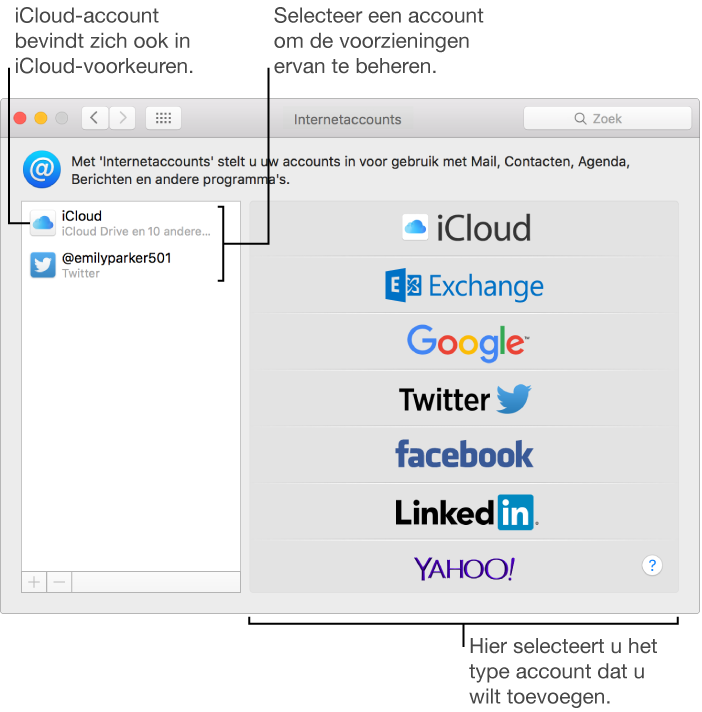
U moet echter de iCloud-account gebruiken die wordt weergegeven in het paneel 'iCloud' in Systeemvoorkeuren als u gebruik wilt maken van iCloud-sleutelhanger, iCloud-foto's, iCloud Drive, Terug naar mijn Mac, Zoek mijn Mac en iCloud-opslag voor reservekopieën van iOS-apparaten. U hebt voor elke iCloud-account een andere Apple ID nodig.
Een account toevoegen
U kunt een account pas aan het paneel 'Internetaccounts' in Systeemvoorkeuren toevoegen als u de account eerst hebt aangemaakt op de website van de aanbieder.
-
Klik op de knop met het plusteken
 en klik vervolgens op 'iCloud', 'Yahoo!' of een ander type account dat u hebt.
en klik vervolgens op 'iCloud', 'Yahoo!' of een ander type account dat u hebt.
Als u een type account wilt toevoegen dat niet wordt vermeld, zoals een account van uw werk of school, klikt u op 'Voeg andere account toe' aan de rechterkant en selecteert u het type account dat u wilt toevoegen. Neem contact op met de netwerkbeheerder als u niet weet om wat voor type account het gaat.
Typ de naam van de account, het wachtwoord en eventuele andere vereiste gegevens. Klik vervolgens op 'Configureer'.
Als voor de toegevoegde account aan de rechterkant een lijst met voorzieningen wordt weergegeven, selecteert u de voorzieningen die u wilt gebruiken.
Voorzieningen en details van account bekijken
-
Selecteer een account aan de linkerkant en voer vervolgens een van de volgende stappen uit:
Accountvoorzieningen weergeven: Bekijk de voorzieningen van de geselecteerde account aan de rechterkant.
Accountdetails wijzigen: Selecteer de gewenste account en klik aan de rechterkant op 'Details'. Voor sommige accounts worden aan de rechterkant al details weergegeven en is de knop 'Details' niet beschikbaar. Het gaat in dat geval om gegevens zoals de naam en beschrijving van de account.
Een account niet meer gebruiken
-
Selecteer de account die u niet meer wilt gebruiken en voer een van de volgende stappen uit:
De account verwijderen en de bijbehorende voorzieningen uitschakelen: Klik op de verwijderknop
 .
.
Een bepaalde voorziening uitschakelen: Deselecteer de voorziening.
WAARSCHUWING: Als u een account verwijdert of afzonderlijke voorzieningen uitschakelt, kunnen er gegevens worden verwijderd die in de programma's worden bewaard. Er wordt dan ook gevraagd of u een kopie van de gegevens wilt bewaren.